Samsung Galaxy フォンで Bixby が動作しない問題を修正する 5 つの方法

Bixby が音声に応答しない場合、または Samsung Galaxy スマートフォンでエラーが表示される場合は、Bixby を再度動作させる方法を説明します。
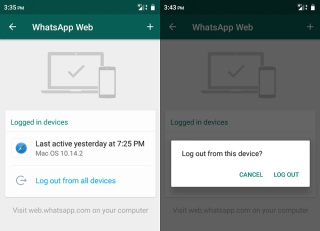
インスタントメッセージングアプリに関して言えば、WhatsAppは私たち全員を結び付ける共通のプラットフォームの1つです。これは、最も一般的に使用されているメッセージングサービスの1つであり、私たち全員がスマートフォンに持っている必須のアプリの1つです。メッセージの共有から写真、ライブロケーションまで、WhatsAppは他のすべてのテキストメッセージアプリの間で非常にスムーズに機能しています。
WhatsApp Webとは何ですか?
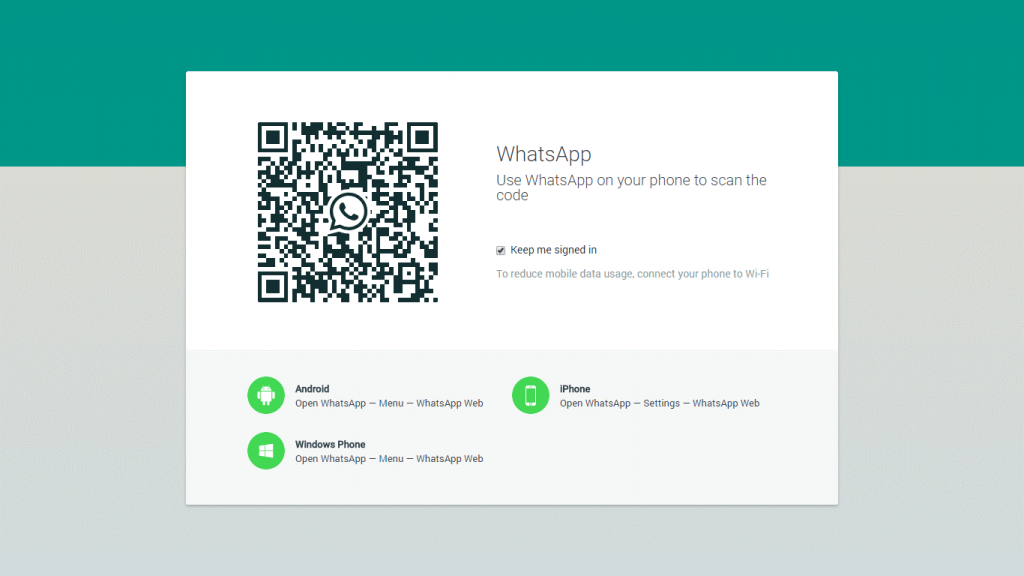
WhatsAppは、WhatsApp Webサービスのリリースにより、さらに大きな成功を収めました。WhatsApp Webを知らない人のために、PCからメッセージを送受信できます。WhatsAppアカウントにサインインするだけで、外出先でメッセージを送受信できます。システムで作業しているとき、通知が表示されるたびに何度も何度も電話を探す必要がないため、WhatsAppWebは非常に便利であることがわかります。1つのガジェットに集中して集中できます。一度に、PCからWhatsAppにアクセスします。これが、WhatsApp Webが、どこにいても、世界中のどのPCからでもWhatsAppを使用する最も簡単な方法です。
インスタントメッセージングエクスペリエンスをより生産的にするために、このサービスを最大限に活用できるようにするWhatsAppWebのヒントとコツをいくつか紹介します。
始めましょう。
データを保存する
モバイルデータは私たち全員にとって重要ですよね?私たちは皆、スマートフォンでますますサーフィンできるように、インターネットデータプランのすべてのビットとバイトを保存しようとしています。しかし、あなたの友人が毎日何十ものビデオ、画像、ミームを共有することであなたを常に悩ませているとしたらどうでしょう。メディアファイルがデバイスに自動的にダウンロードされるため、これにより、知らないうちにデータプラン全体が確実に使い果たされます。この煩わしさを回避するには、WhatsApp Webサービスを使用して、スマートフォンとPCを同じネットワークに接続してみてください。この場合、特にメディアファイルやビデオなどをダウンロードする必要がある場合に、モバイルデータを保存できます。
関連項目:-
WhatsAppに新しい連絡先を保存する方法... 12億人以上がWhatsAppのデスクトップバージョン「WhatsAppWeb」を使用しており、どのブラウザからでもWhatsAppにアクセスできます...
すべてのデバイスからログアウトする
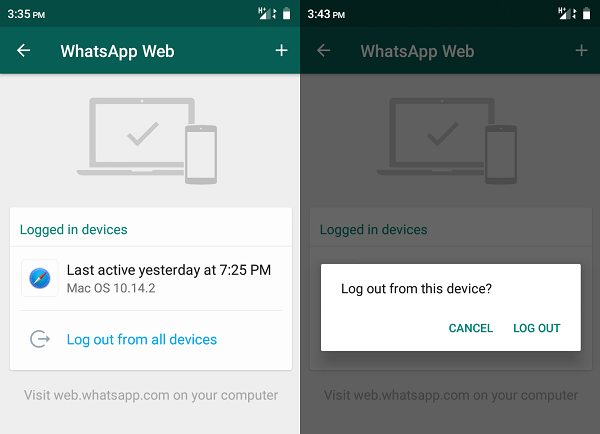
WhatsAppは、セキュリティに関しては常に余分な手を尽くしてきました。PCでWhatsAppWebサービスを使用しているときに、急いで家を出てアカウントからログアウトするのを忘れた場合でも、まったく心配する必要はありません。スマートフォンを使用して、WhatsAppWebからリモートでログアウトできます。携帯電話でWhatsAppを開き、[設定]の[WhatsAppWeb]オプションをタップします。ここに、アカウントにリンクされているすべてのアクティブなデバイスのリストが表示されます。デバイス名をタップし、「ログアウト」を選択します。
また、WhatsApp Webにログインするたびに安全性を高めるために、アカウントが他の誰かによって使用されている場合に備えて、通知が電話に送信されます。
複数のアカウントを使用する
PCから複数のWhatsAppアカウントにアクセスする必要がある場合、それは非常に可能です。シークレットモードで新しいブラウザタブを開き、新しいアカウントごとに個別にログインするだけです。はい、後で感謝することができます!
WhatsAppWebキーボードショートカット
テキストメッセージのエクスペリエンスを簡単にするために、WhatsApp Webには、使用できる便利なキーボードショートカットが多数用意されています。最も一般的に使用されるキーボードショートカットのいくつかを以下に示します。
Control + Alt + Nは、新しいチャットを開きます。
Control + Alt + Shift + Mは、チャットをミュートするために使用されます。
Control + Alt + Shift + Nは、新しいグループチャットを開くために使用されます。
Control + Alt + Backspaceを使用して、チャットを削除できます。
WhatsAppWebで絵文字を使用する
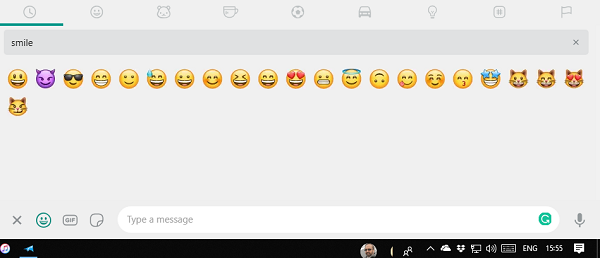
すべての絵文字はWhatsAppWebからどこに行くのだろうか?Shift + Tabキーをタップして、絵文字アイコンを選択します。ここでは、個人的な会話で使用できるすべてのお気に入りの絵文字を見つけることができます。
関連項目:-
を使用してWhatsAppWebからリモートでログアウトする方法...公共のコンピューターでWhatsAppWebからログアウトすることに気が狂った場合でも、慌てる必要はありません...
オーディオ再生速度の変更
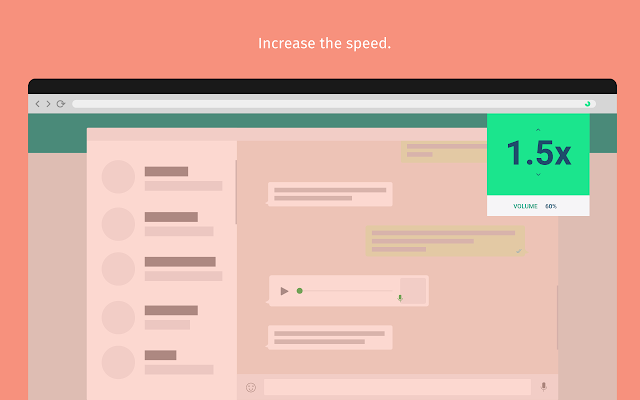
WhatsApp Webは音声通話機能をサポートしていませんが、PCから音声メッセージを送信することはできます。ただし、PCから送信される音声メッセージは、低音またはソフトトーンで録音されることがよくあります。WhatsApp音声メモの音量を上げるZappChrome拡張機能をPCにダウンロードしてみてください。この拡張機能をダウンロードすると、矢印キーまたはマウスホイールを使用して再生速度を制御することもできます。
上記のリストは、テキストメッセージのエクスペリエンスをより楽しくシンプルにするためのWhatsAppWebのヒントとコツです。その他の質問やフィードバックについては、コメントボックスを押してください!ご連絡をお待ちしております。
Bixby が音声に応答しない場合、または Samsung Galaxy スマートフォンでエラーが表示される場合は、Bixby を再度動作させる方法を説明します。
WhatsApp で連絡先の最後に見たステータスが表示されなくなりましたか? WhatsApp で「最後に見たもの」が表示されない主な理由は次のとおりです。
WhatsApp ステータスで写真を表示すると、なぜぼやけてしまうのか疑問に思いませんか?この問題に対処するための迅速かつ簡単な解決策をいくつか紹介します。
メールが多すぎて Gmail の受信トレイが乱雑になっていませんか? Gmail モバイル アプリとデスクトップ アプリでスヌーズを使用してメールを管理する方法を説明します。
Gemini は、アプリをインストールせずに携帯電話の Google アシスタントを置き換えましたか? Gemini から Google アシスタントに戻す方法を理解します。
チャートやグラフをわかりやすくしたいですか?これを実現するために、Google スプレッドシートにトレンドラインを追加してカスタマイズする方法を説明します。
プライバシーを維持し、Facebook アクティビティを制御したいですか?デスクトップとモバイルで Facebook のアクティビティを非表示にする方法は次のとおりです。
アプリの新しいデュアル カメラ モードを使用して、Instagram プロフィールを装飾し、目立つようにする方法をご紹介します。
Telegram プロキシ接続を設定してチャットを保護し、モバイルとデスクトップでアプリのブロックを解除する方法を説明します。
Gmail で誰かをブロックすることは、受信トレイ内のメールをフィルタリングして制御する効果的な方法です。しかし、その後はどうなるでしょうか?この解説で調べてください。









